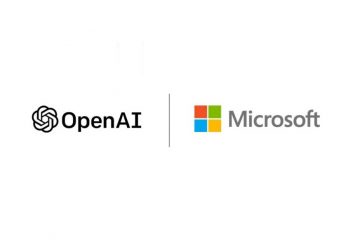Steam es una de las mayores plataformas de juegos, ya que millones de jugadores juegan y transmiten juegos en Steam todos los días. Gracias a su función de sincronización, los jugadores pueden jugar a través de diferentes dispositivos y plataformas.
Aunque Steam es una plataforma en línea para juegos, guarda los datos del juego en su sistema. Puedes acceder a los archivos guardados del juego cuando quieras. La mayoría de los usuarios acceden a la carpeta de archivos guardados para salvaguardar su progreso o eliminar cualquier dato almacenado innecesariamente.
¡No se preocupe! En este artículo, lo guiaré a su destino deseado para que no tenga que pedirle a otra persona que conozca la ubicación de los archivos guardados de Steam.
Sin más detalles, comencemos.
Relacionó nuestra nueva guía sobre cómo descargar e instalar Steam en Windows 11
¿Dónde guarda Steam los archivos en su computadora?
Steam almacena los datos de su juego tanto en su computadora como en Steam Cloud. Puede acceder a ellos usando su computadora (Windows, Mac, Linux) y la interfaz de Steam. Sin embargo, los archivos guardados en la nube y su dispositivo son básicamente diferentes.
Steam guarda los datos del juego donde normalmente se guardan los archivos de instalación de Steam. Puede jugar sin conexión y acceder a sus datos gracias a esta función.
Sin embargo, no todos los juegos se guardan en la misma carpeta que los archivos y la ubicación de almacenamiento es específica del dispositivo.
Es más probable que su juego esté habilitado para la nube para guardar el progreso, el rango, el dinero, etc. de los jugadores, si es un título multijugador. Gracias a la función Cloud Save, no perderás tus datos aunque desinstales un juego. Steam descargará todos los archivos necesarios inmediatamente después de la reinstalación, lo que le permitirá continuar desde donde lo dejó.
Dado que la ubicación de los datos del juego puede ser diferente entre los juegos, debe encontrar la ubicación de los datos almacenados individualmente para cada uno. juego.
Siga nuestra guía sobre cómo desinstalar Steam VR
Así es como puede acceder a la ubicación de los archivos guardados de Steam en su computadora:
En Windows
Abra Explorador de Windows o Explorador de archivos desde la barra de tareas. Vaya dentro del Disco local (C:).Haz doble clic y abre la carpeta Archivos de programa (x86). Ve a Steam > steamapps > common.
O puede pegarlo en la barra de direcciones de Windows después de copiar la siguiente dirección:
C:\Program Files (x86)\Steam\steamapps\common
Dentro de esa carpeta, verá todos los juegos instalados. Cada carpeta con un nombre de juego contiene los archivos guardados de los respectivos juegos.
Steam también guarda los datos de la aplicación en su sistema. Estos archivos generalmente se almacenan en la carpeta AppData.
Esta es la ubicación de la carpeta AppData:
Abra Windows Explorer o Explorador de archivos desde la barra de tareas. Vaya dentro del Disco local (C:). Haga doble clic y abra la carpeta Usuarios. Abra la carpeta de su nombre de usuario de Windows. Accede a la carpeta AppData y ve dentro de Local. Entra en la carpeta Steam y podrás ver la aplicación datos de la aplicación Steam.
Si no ve la carpeta AppData, es posible que esté oculta en su sistema. Pero puede mostrar la carpeta y hacerla visible nuevamente.
También puede leer: Steam no funciona en WiFi
Estos son los pasos que debe seguir para mostrar la carpeta AppData:
Windows 8/10
Abra Explorador de archivos desde la barra de tareas. Haga clic en la pestaña Ver y comprobar Elementos ocultos.
Windows 7
Abrir Windows Explorer desde la barra de tareas.Hacer clic en Organizar, luego Opciones de carpeta y búsqueda. Haga clic en la pestaña Ver y marque Mostrar archivos, carpetas y unidades ocultos en Archivos y carpetas ocultos desde Configuración avanzada. Haga clic en Aceptar.
Si no desea seguir todos estos pasos, hay una atajo para ello. Copie la siguiente dirección y péguela en la Barra de búsqueda del Explorador de archivos.
C:\Program Files (x86)\Steam\userdata
Existe un método rápido para acceder a los archivos guardados carpeta de un juego de Steam. Puede acceder fácilmente a la carpeta desde la aplicación Steam.
Estos son los pasos para acceder a los archivos guardados de Steam en Windows 10:
Abra SteamHaz clic en la sección Biblioteca de la parte superior.Haz clic con el botón derecho en el juego al que quieras acceder a la carpeta de archivos guardados. coloque el puntero del mouse en la opción Administrar y aparecerá otra sección. Seleccione Examinar archivos locales. 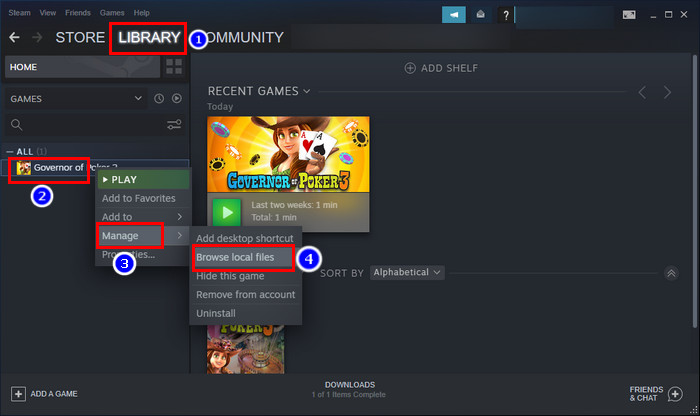

Así es como puede fácilmente acceda fácilmente a la carpeta de juegos guardados de Steam en Windows 10.
En Mac
Para acceder a la ubicación de Archivos guardados de Steam, simplemente siga la ruta I’se enumeran a continuación:
~Library/Application Support/Steam/userdata
En Linux
Para acceder a la ubicación de archivos guardados de Steam en su sistema Linux, simplemente siga la ruta que he enumerado a continuación:
~/.local/share/Steam/userdata
Lea más sobre cómo configurar Steam para que se inicie automáticamente, también relacionado: eliminar el historial de la barra de direcciones del explorador de archivos de Windows 11
Preguntas frecuentes
¿Dónde se almacenan los archivos de Steam?
Steam se instala en C:\Program Files\ Carpeta Steam por defecto, y archivos para juegos insta Los archivos guardados en Steam se almacenan en la carpeta C:\Archivos de programa\Steam\steamapps\ de forma predeterminada.
¿Cómo restauro los archivos guardados de Steam?
Visite Steam > Configuración > Descargar > Carpeta de la biblioteca de Steam. Ahora haga clic en Agregar carpeta de biblioteca. Navegue hasta la ubicación donde está instalado su juego y presione Seleccionar. Tu juego debería volver a aparecer en la biblioteca.
¿Cómo puedo saber si un juego de Steam se guarda en la nube?
Si quieres saber si un El juego Steam admite guardados en la nube, simplemente ve a la página de la tienda y verifica si el logotipo de Steam Cloud está debajo de la lista de características del juego.
Conclusión
Listo.
Con estos sencillos pasos, puede acceder fácilmente a los archivos guardados de Steam en Windows 10. Sin embargo, también he incluido la ubicación de almacenamiento de los archivos guardados de Steam en Mac y Linux. Con suerte, eso concluye su consulta.
Gracias por leer este artículo. Si te queda alguna pregunta, no dudes en compartirla en la sección de comentarios.
Paz.